 《网络扫描工具》PPT课件.ppt
《网络扫描工具》PPT课件.ppt
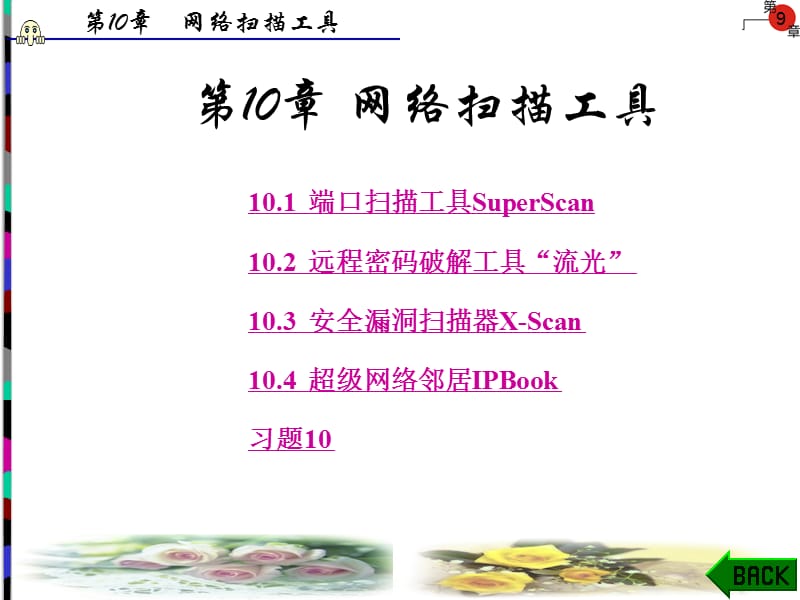


《《网络扫描工具》PPT课件.ppt》由会员分享,可在线阅读,更多相关《《网络扫描工具》PPT课件.ppt(95页珍藏版)》请在装配图网上搜索。
1、第10章 网络扫描工具,10.1 端口扫描工具SuperScan 10.2 远程密码破解工具“流光” 10.3 安全漏洞扫描器X-Scan 10.4 超级网络邻居IPBook 习题10,10.1 端口扫描工具SuperScan,10.1.1 下载和启动SuperScan 下载和启动SuperScan工具的方法如下: 使用搜索引擎查找并下载其汉化版软件。(该软件为绿色软件,下载后即可使用,无需安装。) 双击下载后的可执行文件(.exe),打开SuperScan的程序主界面,如图10-1所示。,图10-1 SuperScan程序主界面,10.1.2 使用SuperScan 1. 扫描主机开放端口
2、1) 扫描某一主机 如果仅需要扫描某一确定的主机,方法如下: 在“主机名/IP”栏中,输入对方的主机名称或IP地址。 单击右侧按钮 ,将其添加到扫描对象列表区中。 单击界面下方的按钮 开始扫描。,2) 扫描一批计算机 如果需要扫描的对象为一批计算机(连续IP或不连续IP),方法如下: 在“开始IP栏”和“结束IP”栏输入该批计算机中第一个连续的IP段,单击右侧按钮。 输入第二个、第三个连续的IP段,直到所有主机添加完毕。 单击按钮开始扫描。扫描过程中在两个信息区(界面中两个最大的区域)中将显示出当前进程的提要信息。,3) 查看扫描报告 扫描结束后,单击“查看HTML结果”按钮,打开如图10-2
3、所示的页面。缺省情况下SuperScan报告有扫描对象的IP地址,主机名(Hostname),Netbios名(Netbios Name),该主机所在的工作组或域名,开放的TCP/UDP端口号及有关信息(如MAC地址、网卡型号、Netbios名表)等。 本例从SuperScan的报告中可以看出,IP地址为“218.198.55.101”的主机开放有两个TCP端口135和139,开放有1个UDP端口137,该主机的MAC地址为“00:80:C8:F0:F2:D4”等。,图10-2 SuperScan的扫描结果报告,2. 扫描设置 在SuperScan主界面中,单击“主机和服务扫描设置”选项卡,打
4、开如图10-3所示的对话框。该对话框分为“查找主机”、“UDP端口扫描”和“TCP端口扫描”三个区域。,图10-3 主机和服务扫描设置,在“查找主机”区域中,用户可以设置“请求”类型,如“回显请求”、“时间戳请求”、“地址掩码请求”及“信息请求”。 在“UDP端口扫描”区域中,用户可以指定扫描哪些端口号。 在端口号列表中软件已将常用的端口收入其中。如果用户希望扫描列表中没有的端口,可在“开始端口”栏中输入相应的数值后,单击按钮将其添加到列表中。如果希望添加的端口号是一段连续的端口号,可以在“开始端口”和“结束端口”栏中输入第一个端口和最后一个端口,单击按钮添加到列表中。,为了提高扫描速度,可以
5、将不必要的端口号从列表中删除。在列表区域中,选择希望删除的端口号,单击“清除所选”按钮。 “扫描类型”可设置为“Data”或“Data + ICMP”。 在“TCP端口扫描”区域中,用户可以使用前面介绍的方法添加或删除需要扫描的端口号,扫描类型可设置为“直接连接”或“SYN”方式。一般取缺省值(SYN)即可。,3. 扫描选项 在SuperScan主界面中,单击“主机和服务扫描设置”选项卡,打开如图10-4所示的对话框。在此可以通过拖动右侧滑杆上的滑块,设置“扫描速度”及“延迟”时间;设置“检测开放主机次数”及“检测开放服务次数”;决定扫描过程中是否“查找主机名”及“解析通过次数”;若选中“获取
6、标志”复选框,则可以设置TCP或UDP的超时时间(ms)。,图10-4 设置扫描选项,10.2 远程密码破解工具“流光”,10.2.1 流光的基本工作原理和安装启动 1. 流光的基本工作原理 流光的工作原理十分简单,就是使用字典文件通过可以进行密码验证的端口(如POP3、FTP、Telnet等)不停地进行尝试,直到找到正确的密码,通常将这种破解方式称为“暴力破解”。 “字典文件”指的是排列有众多可能是用户密码的字符组合。如图10-5所示的就是流光4.7自带的用于猜测用户密码的字典文件(password.dic)内容。可以看出这种文件通常以“.dic”为扩展名,是一种纯文本文件,可以用Windo
7、ws自带的“记事本”程序或其他任何一种纯文本编辑器进行编辑修改,使之更符合自己的需要。,图10-5 字典文件的结构,2. 程序安装 可以借助于Google或百度等搜索工具,查找并下载流光安装软件,如图10-6所示。 软件下载后的安装十分简单,用户可按屏幕提示顺利完成。,图10-6 搜索并下载流光安装程序,3. 启动 软件安装后,会在Windows桌面上产生一个名为“Fluxay 4.7”的快捷图标,双击该图标启动程序。在首次启动时程序会显示出一个信息提示窗口,选中“在没有新消息前不再出现”复选框后,单击“关闭”按钮,显示Fluxay程序主界面,如图10-7所示。,图10-7 流光程序界面,10
8、.2.2 使用流光 1. 探测单个主机 流光软件在破解用户密码时只对弱口令有效。弱口令是指用户设置过于简单而容易被猜出的口令,例如“123456”、“abc123”、空口令(没有设置口令)或口令与用户名相同等等。如果对方用户使用了弱口令,就很容易被探测出。探测方法如下: 在任务管理窗格中,如图10-8所示,用鼠标右键单击“辅助主机”下的“IPC$主机”,在快捷菜单中执行“编辑”下的“添加”命令。 在打开的“添加主机”对话框中,输入目标主机的IP地址,单击“确定”按钮。,图10-8 添加目标主机, 用鼠标右键单击前面添加到“IPC$主机”列表中的主机,在快捷菜单中执行“探测”下的“IPC$用户列
9、表”命令。 经过一段时间的检测,窗格中显示如图10-9所示的信息。其中列出了被测主机上的用户名及主机提供的共享资源。 双击列表中的某个用户,打开“查看密码”信息框,其中显示有密码检测的结果信息。,图10-9 探测弱口令,如果通过检测得到了某主机的超级用户密码,则可在IE浏览器地址栏中键入类似“192.168.0.66c$”的命令,通过IPC$共享查看主机上的所有文件。命令执行后在登录对话框中,输入得到的帐户信息(用户名和相应的口令)即可看到对方磁盘中的文件,如图10-10所示。,图10-10 通过IPC$访问远程主机上的文件,2. 探测某地址段内的所有主机 探测某地址段内所有主机的实现方法如下
10、: 执行“探测”菜单下的“扫描POP3/FTP/NT/SQL主机”命令,打开“主机扫描设置”对话框,如图10-11所示。,图10-11 指定扫描范围和主机类型, 填写待扫描主机的IP地址段,选择主机的类型。可供选择的主机类型有“POP3”、“FTP”、“NT/98”和“IIS/FrontPage”,设置完毕后单击“确定”按钮。在程序右上方信息窗格中将看到当前正在进行的扫描进程。 经过一段时间后,屏幕上显示“扫描结果”信息框,如图10-12所示,列出了在该地址段查找到的主机,单击“确定”按钮。 在“本次探测用户”对话框中,显示了在本次扫描中探测成功的使用弱口令的用户名称及所属的主机IP,单击“关
11、闭”按钮。,图10-12 探测主机及密码, 当系统询问是否需要查看报告时,单击“是”,屏幕显示如图10-13所示的报告内容。报告中列举出了主机存在的安全漏洞、危害级别及部分问题的解决办法。用户可参照提示解决存在的问题。,图10-13 探测主机后的扫描报告,3. 高级扫描工具 在主界面中,执行“探测”菜单下的“高级扫描工具”命令,打开“高级扫描工具”对话框,如图10-14所示。用户可以通过此对话框指定待扫描主机的地址范围、目标系统的类型及需要检测的项目,如检测开放端口(PORTS),检测电子邮件帐户(POP3)等。 单击某项目的选项卡,可对该项目的检测方法进行进一步的设置。如图10-15所示的就
12、是FTP检测的设置选项,用户可以决定本次扫描是否“获取FTP版本”、是否“尝试匿名登录”、是否“尝试猜解用户”密码。如图10-16所示的是POP3检测的设置选项。需要注意的是,对于不同的操作系统(如Windows、UNIX、Linux等),系统提供的可选项会有所不同。,图10-14 高级扫描设置,图10-15 FTP扫描选项,图10-16 POP3扫描选项,单击“选项”,打开如图10-17所示的对话框,用户可指定扫描过程中使用的字典文件及扫描报告保存的位置。设置完毕后单击“确定”按钮,在“选择流光主机”对话框中,选择“本地主机”后单击“开始”按钮。,图10-17 设置字典及保存报告的位置,扫描
13、过程中,在程序右上方的信息窗格中,将实时显示出当前的扫描进程和扫描结果。此外,在屏幕上也会出现一个显示扫描结果的窗口,如图10-18所示。整个扫描过程结束时程序会显示一个信息框,询问是否希望查看扫描结果,如果单击“是”按钮将看到完整的扫描报告。,图10-18 探测结果窗口,4. 防范密码破解的方法 系统管理员密码是系统安全的重要环节,一旦该密码被破解,则整个系统将有可能被入侵者控制。流光软件在破解用户密码时只对那些设置简单容易被猜到的密码有效,所以防止密码被破解应当从以下几个方面着手: (1) 密码长度在8位以上。 (2) 密码内容应同时包括大小写字母、数字及符号(如“-”“+”“&”等)。
14、(3) 密码不应是自己名字、单位名称或一部分加数字的形式。,(4) 密码不应是特殊日期、电话号码或单个的英文单词。 (5) 定期更改密码。 (6) 系统应安装防火墙,如天网防火墙、瑞星个人防火墙等。 (7) 没有特别需要时,应关闭Windows的默认共享,关闭没有使用的端口。 (8) 系统管理员密码除了能被类似流光的软件破解外,保管不善也是密码泄漏的一个主要途径。应注意不要将密码写在未加妥善保管的记事本上或键盘的下面等容易被发现的 地方。,10.3 安全漏洞扫描器X-Scan,10.3.1 设置扫描参数 使用Internet搜索引擎,搜索并下载最新版本的X-Scan软件。X-Scan是完全免费
15、软件,无需注册及安装。程序运行时能自动检查并安装WinPCap驱动程序。若已经安装的WinPCap驱动程序版本不正确,可执行主窗口“工具”菜单下的“Install WinPCap”命令重新安装“WinPCap 3.1 beta4”或从Internet中另行下载并安装WinPCap的更高版本。,软件下载后,直接使用WinRAR或Winzip等解压软件解压缩后即可使用。但建议在使用前,首先阅读文件夹中“使用说明.txt”文件。另外,有些杀毒软件可能会将软件包中的一些文件判断为“染毒”文件而予以隔离、删除,所以在使用前最好暂时关闭杀毒软件的监控功能。 双击文件夹中“Xscan_gui.exe”程序图
16、标打开X-Scan的主界面,如图10-19所示。 单击工具栏中“在线升级”按钮,按屏幕提示对软件进行升级,如图10-20所示。,图10-19 程序主界面,图10-20 升级应用程序,1. 设置加载模块 设置加载模块的方法如下: 单击主界面工具栏中的“扫描模块”按钮,打开“扫描模块”对话框,如图10-21所示。 选中某一扫描模块,这时在右窗格中将显示出该模块的说明。单击“全选”按钮可选中所有模块。 设置完毕后,单击“确定”按钮。,图10-21 设置扫描模块,2. 扫描参数的基本设置 单击工具栏中“扫描参数”按钮,打开“扫描参数”对话框,如图10-22所示。在“基本设置”选项卡中各项的含义说明如下
17、: 指定IP范围:指定一个IP地址或一个IP地址范围,即可以扫描一台或多台计算机。 本例指定的扫描范围为192.168.10.1到192.168.10.30范围内的30台计算机。 从文件获取主机列表:如果希望经常扫描某个范围内的计算机,可将这些计算机的地址写入一个.txt文件中,而后选择该文件为扫描范围。, 报告文件:指定存放扫描结果的文件名称。 报告类型:缺省值为“HTML”格式,用户可以设置为“TXT”格式。 保存主机列表:将本次扫描对象保存在指定的列表文件中,以备今后再次使用。,图10-22 扫描参数的基本设置,3. 扫描参数的高级设置 单击“扫描参数”对话框中的“高级设置”选项卡,打开
18、如图10-23所示的对话框。 用户可以指定“最大并发线程数量”(可同时进行的作业数量)和“最大并发主机数量”(可同时处理的主机数量)。 在“其他设置”栏中,若选中“显示详细进度”复选框,可在扫描过程中显示当前正在执行作业的详细情况,但这样会占用较多的系统资源。在提供的三种扫描方式(“跳过没有响应的主机”、“跳过没有检测到开放端口的主机”和“无条件扫描”)中,可根据实际情况进行选择,本例选择了“无条件”扫描。 设置完毕后,单击“确定”按钮。,图10-23 高级设置对话框,4. 与端口相关的设置 单击“扫描参数”对话框中的“端口相关设置”选项卡,打开如图10-24所示的对话框。用户可以添加或减少待
19、扫描的端口,指定检测方式(SYN或TCP),可以设置预设知名服务端口的数据。,图10-24 与端口相关的设置,5. NASL相关设置 “NASL”是为网络安全扫描工具Nessus开发的脚本语言。通过它任何人都可以方便快速地针对新出现的漏洞编写出测试插件,也便于不同操作系统的用户分享测试脚本。除此之外,NASL还可以保证编写的脚本只能用于针对目的主机的测试,使编写者难以使用编写的脚本用于恶意用途。 使用NASL很容易打造IP报文,或者发送通常的报文。NASL中还有一些专门的函数用于向FTP和WEB服务器发送数据。另外,NASL还可以保证:除了目标主机之外,不向任何的主机发送报文,并且不允许在本地
20、系统执行任何命令。,在该对话框中各选项的说明如下: 1) 攻击脚本列表 由于目前Scripts目录中的脚本数量已近2000个,在批量扫描中可以通过定制脚本列表,只选取高风险级别漏洞进行检测,以加快扫描速度。若需要选择所有脚本,应将该输入框清空。 2) 选择脚本 打开脚本选择窗口,通过风险级别、检测手段、漏洞类型等分类方式定制脚本列表。,3) 脚本运行超时(秒) 设置一个脚本可运行的最长时间,超时后将被强行终止。 4) 网络读取超时(秒) 设置TCP连接每次读取数据的最长时间,超时数据将被忽略。 5) 检测脚本间的依赖关系 NASL脚本间相互是有关联的,比如一个脚本先获取服务的版本,另一个脚本再
21、根据服务版本进行其他检测。如果打乱了脚本的执行顺序可能会影响扫描结果,但也由于脚本间不需要互相等待,因此会节省扫描时间。,6) 顺序执行针对服务的破坏性脚本 如果一个脚本正在尝试DOS某个服务,另一个脚本同时在获取该服务信息,或同时有其他脚本尝试溢出该服务,那么将导致扫描结果不正确。但如果脚本间不需要互相等待,则将会节省扫描时间。 此外,X-Scan还提供了“SNMP相关设置”、“NETBIOS相关设置”、“NASL相关设置”、“网络设置”、“CGI相关设置”和“字典文件设置”等。用户可自行上机练习掌握其基本用法。,10.3.2 扫描安全漏洞 在“加载模块”和“扫描参数”设置完毕后,单击工具栏
22、中“开始”按钮启动扫描进程。X-Scan将按用户设置的扫描项目对指定主机进行扫描,并将扫描结果生成报告显示到屏幕上。如图10-25所示的是对某主机进行扫描的情况。,图10-25 扫描主机安全漏洞,扫描进程中,在任务窗格中会显示出存在隐患部分的简要报告,如开放了哪些服务(端口)、发现了哪些弱口令、得到的NetBIOS信息等。并在扫描结束时,显示如图10-26所示的分析报告及如图10-27所示的对存在的安全漏洞描述和提出的解决方案。,图10-26 主机分析报告,图10-27 找到的安全漏洞及建议的解决方案,10.3.3 其他功能 X-Scan除了可以帮助管理员发现系统中存在的隐患之外,还提供了“物
23、理地址查询”和“CGI列表维护”两个工具,用户可执行“工具”菜单中的相应命令来使用该工具。前者用于根据主机的IP地址查询所在地理位置,后者用于对软件使用的CGI列表进行维护,如图10-28和图10-29所示。,图10-28 查询IP地址的地理位置,图10-29 CGI列表维护,X-Scan是完全免费的软件,运行时应注意以下几点: (1) 当网速较慢时,多线程检测CGI漏洞可能会导致本地网络阻塞,出现无法连接远程主机或读取数据失败等情况,此时需要减少线程数,或暂不扫描CGI漏洞。大范围扫描时,建议不对CGI漏洞进行检测,因为漏洞内容较多,需要耗费很长时间。 (2) 端口扫描中的SYN方式和被动主
24、机操作系统识别功能,只在Windows 2000/2003系统中有效,且必须拥有管理员(Administrator)权限。,(3) X-Scan内置的密码字典仅为简单的示范,用户可自行编辑字典文件(dat/*.dic),使软件拥有更强大的密码猜测能力。 (4) X-Scan使用的地址查询数据库为“追捕”软件的数据库,需要升级时可直接将新版的数据库文件“wry.dll”复制到dat文件夹中覆盖原文件即可。,10.3.4 在命令提示符下运行X-Scan 有时用户需要在命令提示符下运行X-Scan,软件中提供了这方面的支持。在提示符下键入xscan后按Enter键,屏幕上将显示如图10-30所示的提
25、示信息。,图10-30 提示符下运行程序,命令行运行参数说明如下: 命令格式1:xscan -host - 其他选项 命令格式2:xscan -file 其他选项 “命令格式1”以指定IP地址的方式说明检测对象(主机),“命令格式2”利用事先保存在某文本文件中的信息指定检测对象。,例如: xscan -host xxx.xxx.1.1-xxx.xxx.255.255 -all -active -p 含义:检测xxx.xxx.1.1-xxx.xxx.255.255网段内主机的所有漏洞,跳过无响应的主机。 xscan -host xxx.xxx.1.1-xxx.xxx.255.255 -port
26、-smb -t 150 -o 含义:检测xxx.xxx.1.1-xxx.xxx.255.255网段内主机的标准端口状态、NT用户弱口令,最大并发线程数量为150,跳过没有检测到开放端口的主机。 xscan -file hostlist.txt -port -cgi -t 200,5 -v -o 含义:检测“hostlist.txt”文件中列出的所有主机的标准端口状态、CGI漏洞,最大并发线程数量为200,同一时刻最多检测5台主机,显示详细检测进度,跳过没有检测到开放端口的主机。,10.4 超级网络邻居IPBook,10.4.1 下载和启动IPBook 可以从作者网站http:/zhu_下载试用
27、,但未注册版不能使用大范围搜索命令。 软件下载后,直接双击解压到某个文件夹下,无需安装,只需双击文件夹中“ipbook.exe”文件即可运行。 程序界面如图10-31所示。在初始启动时IPBook会自动将本计算机列入“计算机区”,该区显示有计算机的IP地址、计算机名称、工作组及网卡的MAC地址等信息。,图10-31 IPBook的Scan界面,10.4.2 使用IPBook 1. 扫描计算机 1) 扫描一个网段 使用IPBook扫描一个网段的步骤如下: 在IPBook的地址栏中,输入扫描对象的地址。 单击“扫描一个网段”按钮,开始对本网段内(整个C类地址范围)的计算机进行扫描。该过程可以获取网
28、段内所有在线计算机的IP地址、名称、所在工作组和MAC地址(网卡的物理地址),扫描结果如图10-32所示。,图10-32 扫描整个网段得到的结果,2) 大范围搜捕 使用IPBook进行大范围搜捕的步骤如下: 单击“大范围搜捕”按钮,弹出如图10-33所示的对话框。可以使用当前指定网段邻近的若干个网段为扫描范围,也可以选择“IP地址起止范围”方式。 设置完毕后,单击“开始扫描”按钮。,图10-33 大范围搜捕,2. 获取共享资源 IPBook可以直接获取的共享资源有“共享文件夹”、“HTTP服务”、“FTP服务”和系统的“隐藏共享”,即Windows 2000/XP/2003操作系统中缺省的“默
29、认共享”。通常以“IPC$”、“ADMIN$”、“C$”、“D$”等符号表示。其中IPC$用于远程管理;ADMIN$实际代表的是Windows的系统文件夹;C$、D$等表示远程计算机对应的磁盘。,如果需要远程访问其他计算机中的文件,获取共享资源,其操作步骤如下: 在IE浏览器地址栏中,输入类似218.198.55.254C$的地址(表示访问远程计算机“218.198.55.254”的C盘)。当然这种访问是需要拥有足够权限的,使用者需要在弹出的对话框中回答用户名和密码,才能看到和操作远程计算机中的文件。 单击“点验共享资源”按钮右侧的“”标记,在下拉菜单中有“搜索HTTP服务”、“搜索FTP服务
30、”及“搜索隐藏共享”三个复选的选项,将其选中就能在搜索共享资源的同时进行对应的搜索工作。, 设置完毕后,单击“点验共享资源”按钮。经过一段时间,即可看到程序找到的存在于各计算机中的各类共享资源。 如果远程计算机没有对这些共享资源设置密码,则可在“共享资源区”中,双击某资源将其打开,如图10-34所示。,图10-34 搜索共享资源,3. 保存历史资料 在程序主界面中有两个标签“Scan”(扫描)和“DataBase”(数据库)。在如图10-35所示的“Datebase”页面中列出了以前曾经搜索过的结果,用户可以对这些结果进行排序、删除、输出、清空、刷新等操作。,图10-35 历史资料,4. 发送
31、短信 IPBook除了前面介绍的能够扫描网络中计算机的有关信息之外,还具有一些其他功能,例如发短信功能。 1) 发短信的简单用法 IPBook发短信的方法如下: 单击工具栏中“发短信”按钮。 在打开的“短信”对话框中,输入目标地址、短信内容、收信人称呼及发送人信息。 单击“发送”按钮,如图10-36所示。,图10-36 发送短信,2) 短信群发 IPBook实现短信群发的方法如下: 单击工具栏中的“短信群发”按钮。 在如图10-37所示的对话框中,输入一个网段的地址,如本例的“218.198.50”(表示218.198.50.1218.198.50.254范围内所有的计算机)。,图10-37
32、短信群发, 单击“OK”按钮即可实现短信群发。 需要注意的是,如果目标计算机是Windows 98操作系统,则只有在启动了winpopup程序后才可以接收短信。在Windows 2000/XP/2003中,只有用户开放了Messenger服务后才能接收短信(缺省安装时该服务是开放的)。,3) 关闭信使服务 如果各类短信干扰了正常的工作和学习,可以通过下面的方法关闭信使服务: 鼠标右键单击桌面上“我的电脑”图标,在快捷菜单中执行“管理”命令,打开“计算机管理”窗口,如图10-38所示。 双击“服务和应用程序”,再双击“服务”打开Windows服务管理器。 在其中找到“Messenger”后,双击
33、打开如图10-39所示的对话框。 将“启动类型”设置为“手动”(需要时人工开启)或“禁用”状态,单击“停止”按钮。,图10-38 Windows XP的计算机管理器窗口,图10-39 关闭信使服务,5. 其他功能 在IPBook窗口的工具栏中排列了若干按钮,如图10-40所示,每个按钮代表一个具体的功能。用户在操作时,首先需要在目标计算机地址栏中填入对方的IP地址或域名,如本例的“”。,图10-40 IPBook工具栏,(1) “Ping”按钮:单击该按钮可以向目标计算机发送一个测试数据包,对方主机的回应显示在程序主界面下方的信息窗格中。如果显示“没有回应xxx.xxx.xxx.xxx-no
34、echo”,表示对方计算机没有回应,但并不能说明对方计算机没有开机,若计算机使用了防火墙或禁用了ICMP,则可能不会对任何检测信息作出回应。 (2) “NbtStat”按钮:单击该按钮可以得到一台计算机的名称、工作组等信息。 (3) “域名-IP”按钮:单击该按钮可以将当前地址栏中填写的域名信息转换成对应的IP地址信息。,(4) “IP-Name”按钮:单击该按钮,可根据填入的IP地址得到计算机的名称。 (5) “GetShare”(得到共享)按钮:顾名思义,单击该按钮可扫描地址栏中指定计算机的共享资源(如HTTP、FTP、共享文件夹或隐藏共享)。 (6)“端口Port”按钮(检查端口):如果
35、希望了解远程主机的某个端口是否开放,可在地址栏中填写该主机的IP或域名,在“端口Port”栏左边的文本框中填写希望探测的端口号后,单击“端口Port”按钮。检测信息将显示在程序主界面下方的信息窗格中。,习 题 10,1. 使用端口扫描工具SuperScan对某一主机进行扫描,探寻其开放的端口。 2. 简述“流光”远程密码破解工具的基本原理。下载、安装并使用该软件掌握其基本操作方法。 3. 应如何设置一个符合要求的密码?常用的防范密码破解的方法有哪些? 4. 假设某网络内一些主机安装有“天网防火墙”软件,使用安全漏洞扫描工具X-Scan检测其开放的端口,并根据检测报告提出修补意见。 5. 利用Internet搜索引擎搜索并下载超级网络邻居IPBook,运行程序查找指定地址段内计算机的共享资源。,
- 温馨提示:
1: 本站所有资源如无特殊说明,都需要本地电脑安装OFFICE2007和PDF阅读器。图纸软件为CAD,CAXA,PROE,UG,SolidWorks等.压缩文件请下载最新的WinRAR软件解压。
2: 本站的文档不包含任何第三方提供的附件图纸等,如果需要附件,请联系上传者。文件的所有权益归上传用户所有。
3.本站RAR压缩包中若带图纸,网页内容里面会有图纸预览,若没有图纸预览就没有图纸。
4. 未经权益所有人同意不得将文件中的内容挪作商业或盈利用途。
5. 装配图网仅提供信息存储空间,仅对用户上传内容的表现方式做保护处理,对用户上传分享的文档内容本身不做任何修改或编辑,并不能对任何下载内容负责。
6. 下载文件中如有侵权或不适当内容,请与我们联系,我们立即纠正。
7. 本站不保证下载资源的准确性、安全性和完整性, 同时也不承担用户因使用这些下载资源对自己和他人造成任何形式的伤害或损失。
最新文档
- 顶级别墅项目广告设计鉴赏2
- 页岩气勘探开发技术
- 《文言文虚词复习》优秀课件
- 八年级道德与法治下册第二单元理解权利义务第四课公民义务第1框公民基本义务习题课件新人教版
- 八年级道德与法治下册第四单元崇尚法治精神第八课维课件
- 八年级道德与法治下册第三四单元综合复习教学课件人教版
- 《蔬菜种植技术》课件
- 阅读专题之人物描写与人物形象分析ppt课件
- 八年级道德与法治下册第一单元坚持宪法至上第二课保障宪法实施第1框坚持依宪治国教学课件人教版
- 远距离点对点通信系统设计通信原理三级项目ppt课件
- 页岩气与煤层气井压裂增产技术
- 化工制图课件
- 远离手机--班会ppt课件
- 预防校园欺凌主题班会ppt课件
- 阅读表现手法ppt课件
